APNG ke GIF: Cara Efektif Mengubah Foto Animasi menjadi GIF
Jika Anda memiliki file PNG animasi dan ingin mengubahnya menjadi GIF di komputer Anda, panduan artikel ini dapat membantu Anda. PNG atau APNG animasi terlihat seperti GIF, namun GIF lebih banyak digunakan dan didukung di berbagai platform. Selain itu, meskipun APNG mempunyai keunggulan, seperti ukuran file lebih kecil dan dukungan transparansi 8-bit, GIF tetap lebih populer. Jadi, jika ini juga merupakan alasan mengapa Anda ingin mengonversi file Anda APNG ke GIF, maka Anda sangat perlu melihat postingan ini. Artikel ini akan membantu Anda mempelajari cara online dan offline paling efektif untuk konversi ini. Oleh karena itu, tanpa basa-basi lagi, mari kita mulai!
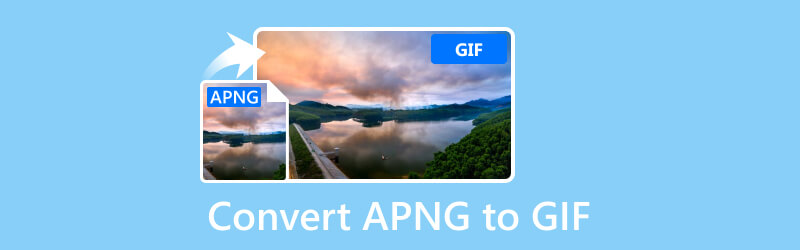
ISI HALAMAN
Bagian 1. Konversi PNG Animasi ke GIF melalui GIF Maker Offline
1. Vidmore Video Converter
Peringkat
Kualitas Keluaran: 4.9
Fleksibilitas Format: 4.5
Kustomisasi: 4.8
Proses Cepat: 4.9
Jika Anda ingin menjadi yang terbaik dalam membuat GIF keren dari file APNG Anda, maka GIF Maker dari Pengonversi Video Vidmore adalah kuncinya. Di dunia yang penuh dengan pembuat GIF, permata desktop ini sangat menonjol. Ini lebih dari sekedar membuat GIF dari video; Anda juga dapat menggunakannya untuk gambar dan rekaman layar! Ini membuat pilihan kreatif Anda lebih luas. Apa yang membuatnya lebih keren adalah Anda dapat mengontrol hal-hal seperti dimensi GIF, kecepatan bingkai, dan kualitas, sehingga memberikan sentuhan pribadi pada GIF Anda.
Selain itu, Anda dapat menambahkan teks, stiker, keterangan, dan efek lainnya untuk membumbui GIF Anda dan menjadikannya seperti kehidupan pesta digital. Anda sekarang tahu mengapa Video Converter ini menjadi salah satu pilihan favorit semua orang, bukan? Ini bukan hanya tentang GIF; ini memungkinkan Anda mengubah video ke dalam format berbeda, memberi Anda lebih banyak pilihan daripada sekadar GIF. Jadi, jika Anda menginginkan alat yang berfungsi lebih dari sekadar mengonversi APNG ke GIF, alat ini seperti jalan cepat untuk roller coaster pembuatan GIF, membawa Anda dari nol menjadi pahlawan GIF dalam waktu singkat.
Langkah 1. Instal perangkat lunak di komputer Anda, terlepas dari apakah itu desktop atau Mac. Gunakan tombol Unduh yang sesuai untuk PC Anda.
Langkah 2. Setelah menginstal, luncurkan perangkat lunak dan navigasikan ke menu tab Toolbox untuk memilih GIF Maker.
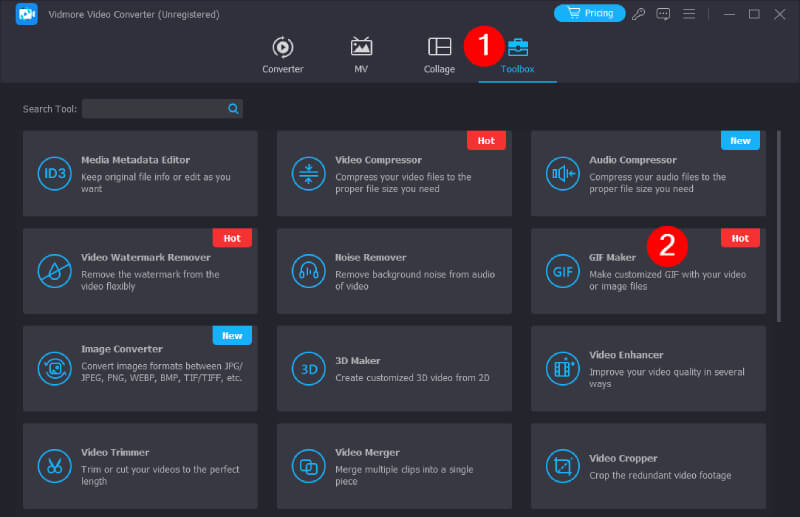
LANGKAH 3. Setelah mengklik pilihan alat, kini Anda dapat mengunggah file APNG dengan mengklik opsi Foto ke GIF di jendela berikutnya.
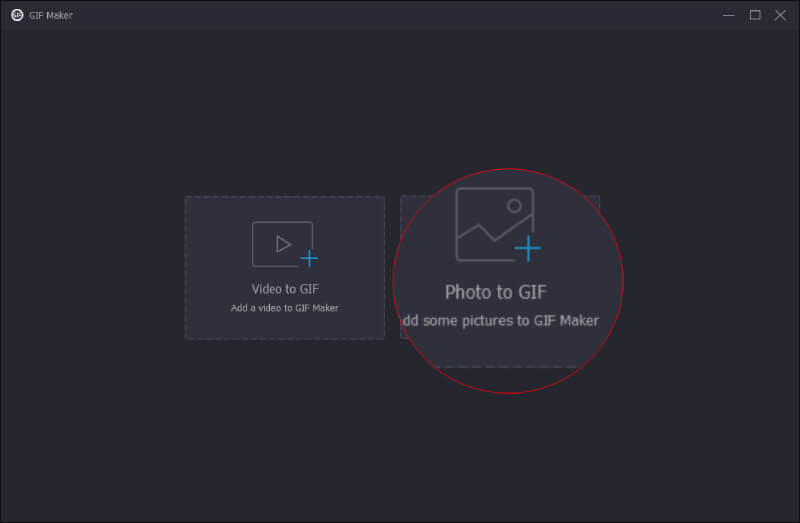
LANGKAH 4. Setelah diunggah, Anda sekarang dapat mulai menyesuaikan. Navigasikan untuk mengatur resolusi pilihan Anda, mode zoom, dan kecepatan bingkai, lalu tekan tombol OK.
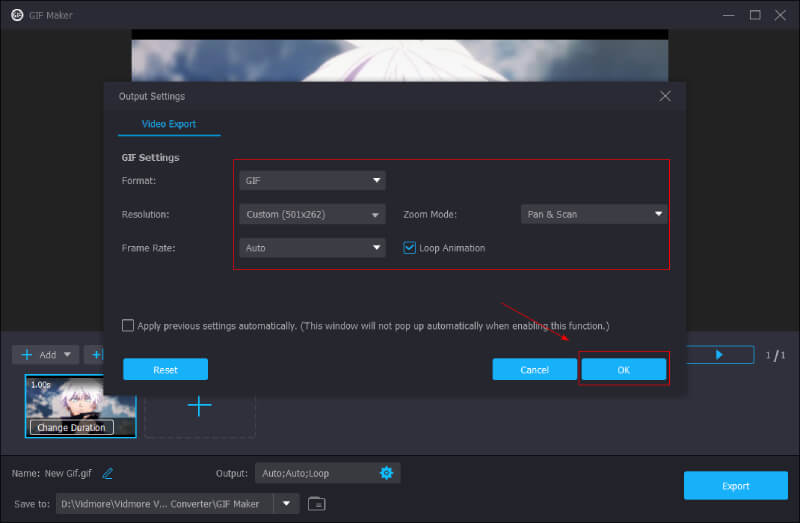
LANGKAH 5. Setelah itu, Anda dapat melakukan beberapa penyesuaian lagi jika Anda mau. Jika tidak, klik tombol Ekspor untuk menyimpan keluaran Anda.
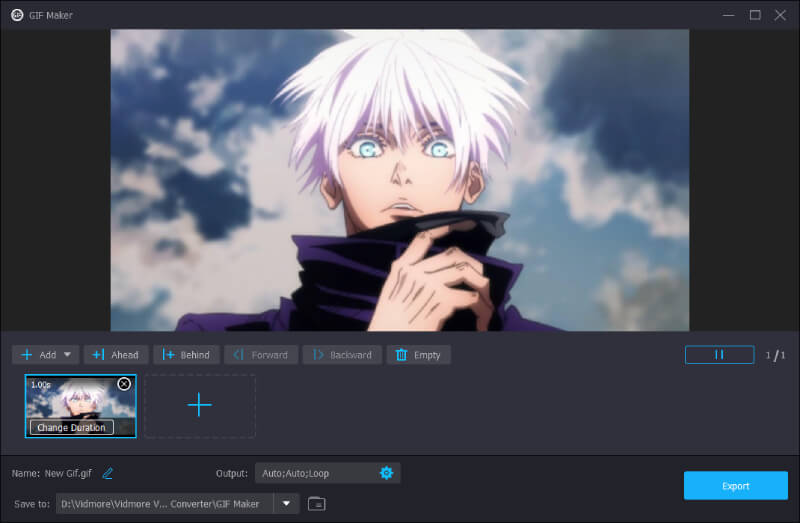
2. Apng2gif
Peringkat
Kualitas Keluaran: 4.7
Fleksibilitas Format: 4.2
Kustomisasi: 4.5
Proses Cepat: 4.5
apng2gif adalah alat sederhana lainnya yang mengubah file PNG animasi menjadi GIF animasi. Gratis, mudah digunakan, dan berfungsi pada sistem operasi berbeda. Selanjutnya APNG ini ke Konverter GIF menyimpan timing dan loop asli dari file APNG dan menawarkan pilihan untuk menangani transparansi. Ada versi baris perintah untuk semua platform utama, dan pengguna Windows dapat menggunakan versi GUI yang mudah digunakan. Satu-satunya kekurangannya adalah tidak mendukung konversi banyak file sekaligus.
Langkah 1. Hal pertama yang perlu Anda lakukan adalah membuka Halaman SourceForge dan mengunduh utilitasnya. Kemudian, unzip file paket yang diunduh dan pindahkan file yang dapat dieksekusi ke lokasi mana pun di komputer Anda.
Langkah 2. Setelah itu jalankan file apng2gif_gui.exe dan akan muncul jendela popup. Di jendela, muat file APNG Anda di kotak pertama dan pilih jalur keluaran di kotak kedua. Jika mau, Anda dapat mengklik tombol Kunci Inggris untuk menyesuaikan opsi transparansi.
LANGKAH 3. Terakhir, klik tombol Konversi untuk menyelesaikan konversi!
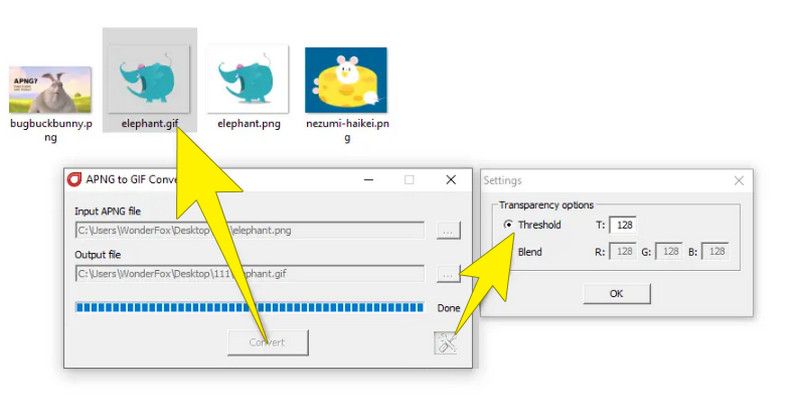
Bagian 2. Cara Mengonversi Batch APNG ke GIF Online
Peringkat
Kualitas Keluaran: 4.8
Fleksibilitas Format: 4.5
Aman Digunakan: 4.8
Proses Cepat: 4.8
Jika Anda ingin mengubah APNG Anda menjadi GIF online, maka Pengonversi Gambar Gratis Vidmore Online adalah yang terbaik untuk dimanfaatkan. Ini adalah situs web tempat Anda dapat mengubah format gambar tanpa kesulitan. Selain itu, ini adalah alat web ramah pengguna yang dirancang untuk menyederhanakan proses konversi gambar antara berbagai format file. Ini memberikan solusi mudah bagi individu yang ingin beralih dari satu format ke format lainnya tanpa memerlukan perangkat lunak yang rumit. Baik Anda berurusan dengan PNG, JPEG, BMP, atau GIF, konverter online ini memungkinkan transisi yang mulus, menjadikannya pilihan yang sangat baik bagi pengguna dengan berbagai kebutuhan format gambar.
Selain itu, jika Anda perlu mengubah gambar statis menjadi gambar dinamis, Vidmore Free Image Converter Online muncul sebagai solusi khusus. Ini tidak hanya menyederhanakan proses konversi tetapi juga menawarkan platform yang andal bagi individu yang mencari cara cepat dan efisien untuk mengadaptasi gambar mereka ke format yang berbeda. Pertimbangkan untuk mencoba program ini jika Anda menginginkan pengalaman bebas repot, bebas tanda air, dan bebas biaya dalam mengonversi dan mengelola gambar Anda secara online.
Langkah 1. Buka browser web Anda dan kunjungi situs web Vidmore Free Image Converter Online. Setelah berada di situs, Anda harus memilih format gambar yang Anda inginkan, yaitu GIF. Untuk melakukan ini, cari opsi berlabel Pilih Format Keluaran.
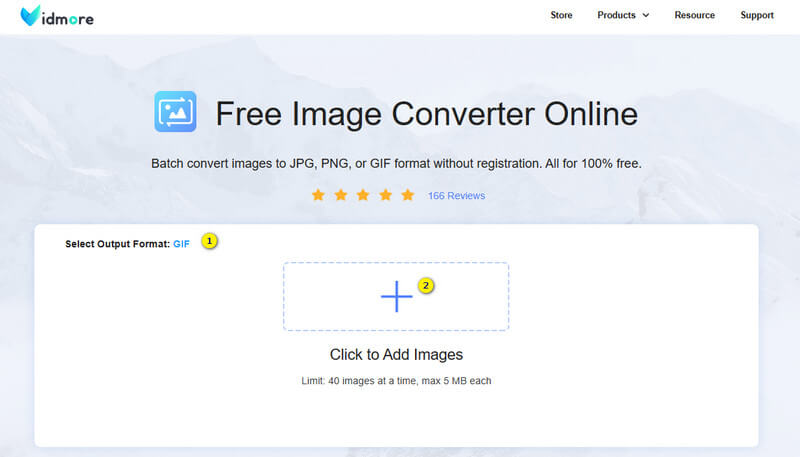
Langkah 2. Selanjutnya, klik tombol Tambah untuk meminta Anda memilih file gambar APNG dari komputer Anda. Kerennya, ia menerima berbagai format file gambar, jadi Anda bisa memilih gambar apa pun yang Anda punya.
LANGKAH 3. Setelah Anda memilih dan mengunggah gambar, alat ini akan menangani proses konversi secara otomatis, mengubahnya menjadi file GIF. Setelah konversi ini selesai, Anda akan melihat tombol Unduh Semua di bagian bawah. Klik tombol untuk mengambil file GIF yang baru dikonversi dan menyimpannya ke komputer Anda.
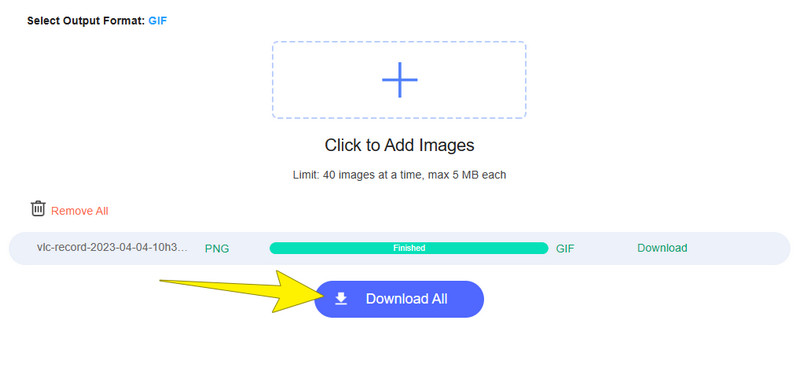
Bagian 3. FAQ tentang APNG dan GIF
Apakah APNG lebih baik dari GIF?
Tergantung. APNG umumnya dianggap lebih baik daripada GIF untuk animasi dalam hal mendukung lebih banyak warna, kompresi lebih baik, dan transparansi parsial. Namun, GIF lebih baik dalam hal dukungan pemutaran.
Bagaimana cara menyimpan GIF sebagai APNG?
Untuk menyimpan a GIF sebagai APNG, Anda dapat menggunakan berbagai konverter gambar atau perangkat lunak khusus seperti Vidmore Free Image Converter Online.
Apa itu APNG?
APNG adalah format file yang dirancang untuk gambar animasi, yang merupakan ekstensi dari format PNG. Format file ini mendukung warna RGBA 24-bit dan RGBA 32-bit dan memungkinkan kualitas animasi yang lebih baik.
Kesimpulan
Proses konversi APNG ke GIF dapat diakses melalui berbagai pilihan perangkat lunak dan alat konverter online yang nyaman. Alat-alat ini memberdayakan Anda untuk mengadaptasi file media untuk tujuan yang berbeda tanpa memerlukan keahlian teknis khusus. Jadi tunggu apa lagi? Konversikan foto animasi Anda sekarang!


